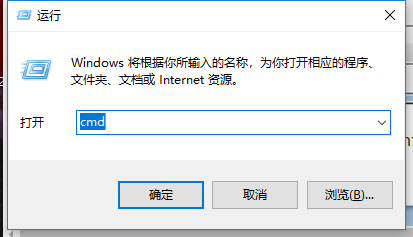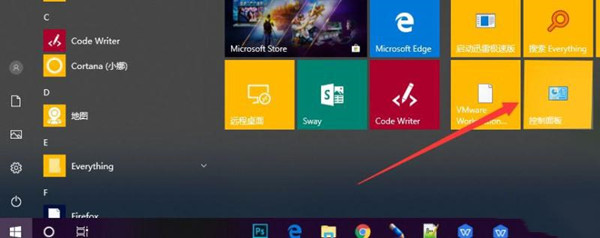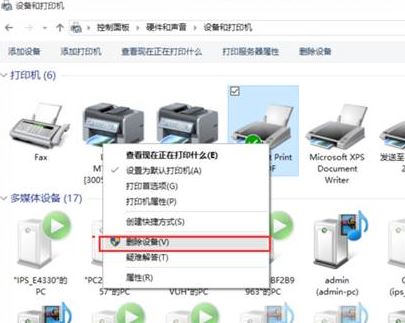win10系统突然无法复制粘贴了怎么办?win10复制粘贴失效的解决方法
- 编辑:飞飞系统
- 时间:2020-07-15
win10系统突然无法复制粘贴了怎么办?复制粘贴相信是很多人在使用电脑时最常用到的一个功能了,通过该功能我们可以快速完成文件、文本等内容的转移和编辑工作。不过有一些网友在使用win10系统时可能会碰到复制粘贴功能失效的情况,这对于我们的影响无疑是非常大的。为此小编今天就分享一下win10复制粘贴失效的解决方法,有需要的朋友一起来看看吧。
1、最简单也是最直接的方法是重启一下电脑,通过重启电脑可以解决大部分的系统问题。不过有一些朋友可能当前电脑中运行的任务过多,不方便重启,那么我们继续看下面的解决方法。
2、首先我们可以尝试清空剪贴板中的全部内容,在使用“win+R”打开运行窗口,在窗口中输入【cmd.exe /c “echo off | clip”】命令并按回车键即可清空剪贴板中的全部内容,之后再次尝试进行复制粘贴,看是否已经恢复正常。
3、如果上面的方法还是没有恢复,可以尝试重新启动Windows 资源管理器,剪贴板功能是包含在Windows 资源管理器之中的,我们重启它就相当于重启了一下剪贴板功能,这样也可以解决剪贴板失效的情况。
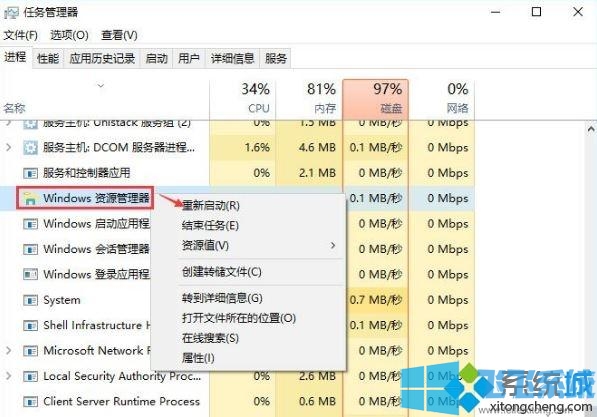
4、还有一种情况是剪贴板相关目录丢失,我们在资源管理器中按照“C:\Windows\System32 ”目录打开对应的文件夹,查看该文件夹中是否有“clip”文件夹,如果没有就自己新建一个,然后再次尝试复制粘贴功能。
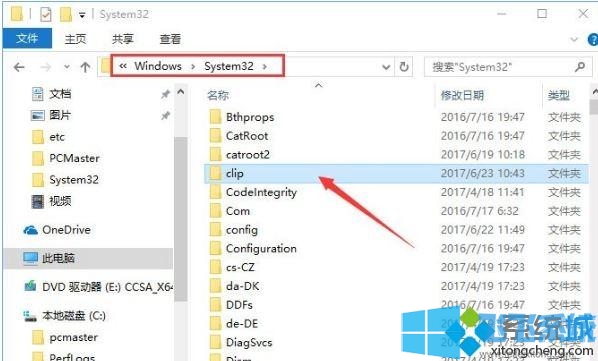
以上就是win10复制粘贴失效的解决方法,如果你发现自己的win10系统突然无法复制粘贴了,可以尝试上面的方法来进行修复哦。
win10系统突然无法复制粘贴了怎么办
1、最简单也是最直接的方法是重启一下电脑,通过重启电脑可以解决大部分的系统问题。不过有一些朋友可能当前电脑中运行的任务过多,不方便重启,那么我们继续看下面的解决方法。
2、首先我们可以尝试清空剪贴板中的全部内容,在使用“win+R”打开运行窗口,在窗口中输入【cmd.exe /c “echo off | clip”】命令并按回车键即可清空剪贴板中的全部内容,之后再次尝试进行复制粘贴,看是否已经恢复正常。
3、如果上面的方法还是没有恢复,可以尝试重新启动Windows 资源管理器,剪贴板功能是包含在Windows 资源管理器之中的,我们重启它就相当于重启了一下剪贴板功能,这样也可以解决剪贴板失效的情况。
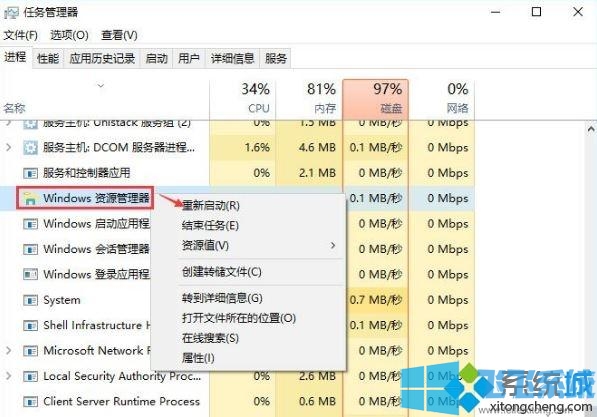
4、还有一种情况是剪贴板相关目录丢失,我们在资源管理器中按照“C:\Windows\System32 ”目录打开对应的文件夹,查看该文件夹中是否有“clip”文件夹,如果没有就自己新建一个,然后再次尝试复制粘贴功能。
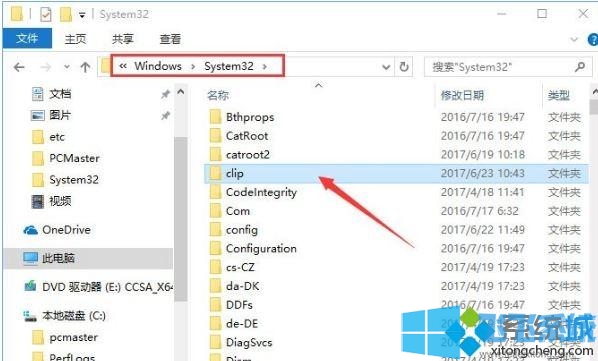
以上就是win10复制粘贴失效的解决方法,如果你发现自己的win10系统突然无法复制粘贴了,可以尝试上面的方法来进行修复哦。